bungfrangki
Tips Facebook
Tutorial Blog
Cara Membuat Property fb:app_id dan fb:admins untuk Meta Tag

Oleh
Bungfrangki
·
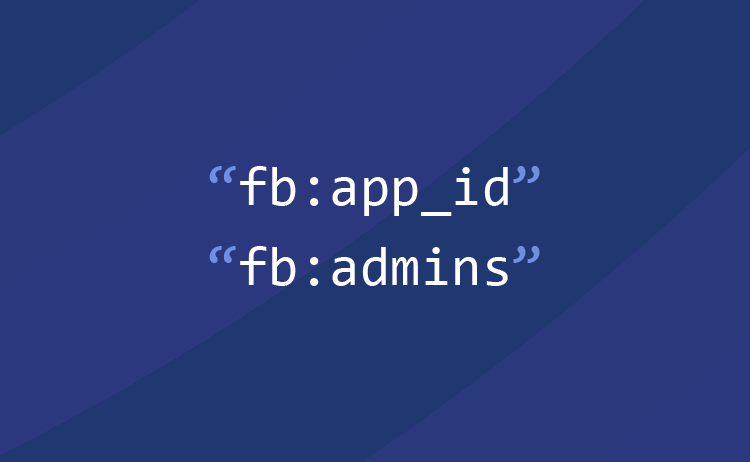
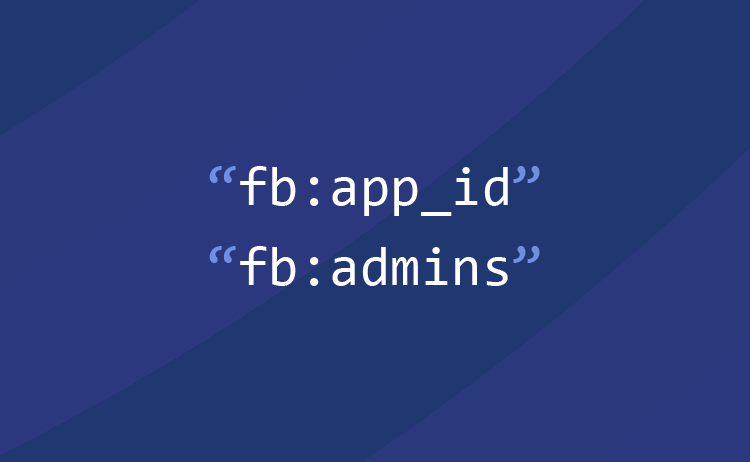
Kurang lebih model property meta tag tersebut seperti ini:
<meta content='XXXXX' property='fb:app_id'/>
<meta content='XXXXX' property='fb:admins'/>
Cara mendapatkan ID fb:app_id dan fb:admins itu berbeda caranya. Untuk tutorial kali ini, saya akan awali dengan cara mengetahui Facebook App ID (fb:app_id), kemudian akan dilanjutkan dengan Facebook Admin ID (fb:admins).
Cara mendapatkan Facebook App ID (fb:app_id)
Sebelum melakukan langkah-langkah ini, pastikan Anda sudah login ke akun Facebook. Jika sudah, silahkan lanjutkan:Buka halaman .
Pilih “Tambahkan Sebuah Aplikasi Baru”.

Isikan Nama Tampilan dan Email lalu klik “Buat ID Aplikasi”.

Masukkan teks acak-acak itu ke dalam kotak, huruf besar-kecil diperhatikan karena dia sensitive, lalu pilih “Kirim”.

Akan muncul tampilan baru, pilih “Tinjauan Aplikasi”, langkah ini untuk mengaktifkan aplikasi Anda agar bersifat publik dan bisa digunakan sebagai meta-tag.

Untuk mengaktifkan silahkan klik pada kota yang ditandai pada gambar di atas.
Pilih kategori, lalu Konfirmasi.
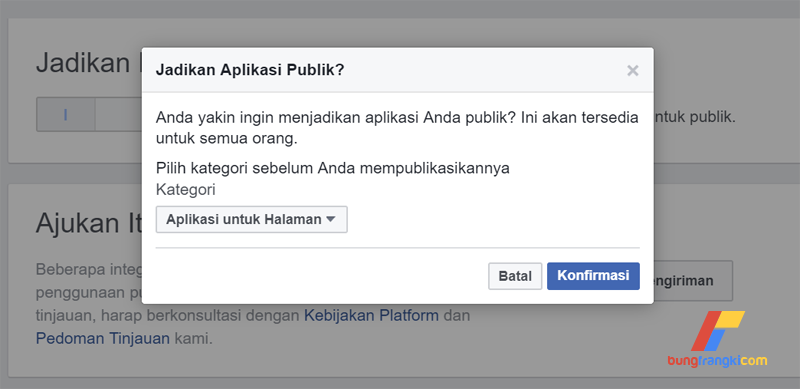
Selamat, Aplikasi Facebook Anda sudah siap digunakan ID-nya. Silahkan kembali ke halaman depan aplikasi dengan mengklik menu “Dasbor”.
ID aplikasi Anda ialah yang ditandai seperti pada gambar berikut.

Jadi hasilnya akan menjadi seperti ini:
<meta content='331877810604617' property='fb:app_id'/>
Jika Anda benar-benar ingin memanfaatkan aplikasi tersebut untuk keperluan blog Anda, melihat analaytics misalnya, silahkan lanjutkan dengan tahap pengaturan berikut:
Scroll ke bawahnya, kemudian klik “Pilih Platform”

Pilih ikon WWW atau Situs Web.

Scroll ke bawah lagi, temukan kolom seperti pada gambar berikut. Isikan URL blog Anda disitu, lalu klik Next.

Selesai.
Cara Mengetahui Facebook Admin ID (fb:admins)
Dibandingkan dengan Facebook App ID, untuk mengatahui Facebook Admin ID ini relatif lebih gampang, yaitu tinggal klik foto profil Facebook Anda, hingga terbuka seperti ini: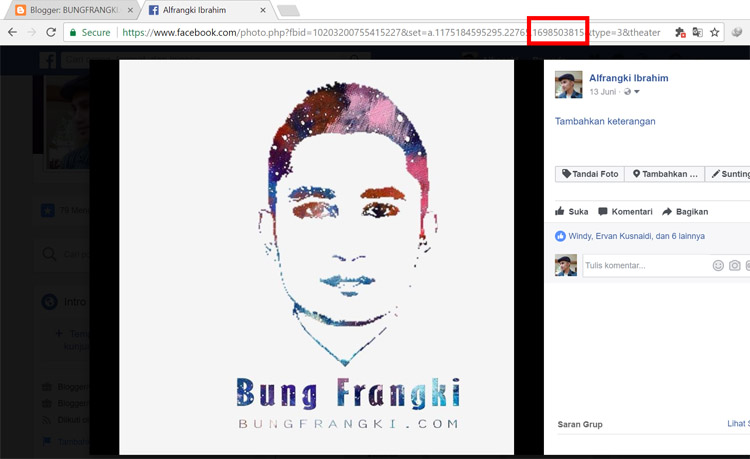
Salin URL gambar tersebut lalu paste ke Notepad (biar gampang melihat IDnya). Kombinasi angka paling akhir setelah titik itulah Facebook Admin ID.
Hingga hasilnya akan dapat diterapkan seperti berikut:
<meta content='1698503815' property='fb:admins'/>
Selesai.
Baca juga: Membuat Meta Tag msvalidate.01 dengan Mudah
Share this
Posting Komentar
Komentar Blogger telah ditutup. Jika ada yang perlu disampaikan terkait konten ini, silahkan kirim pesan lewat laman kontak.